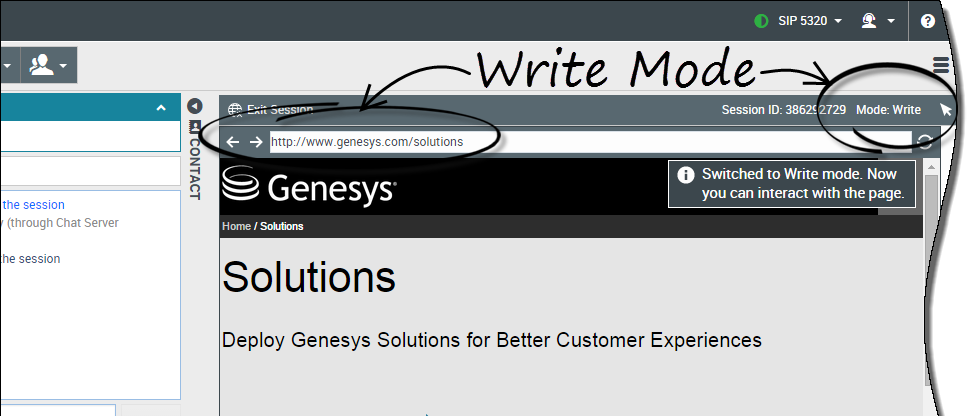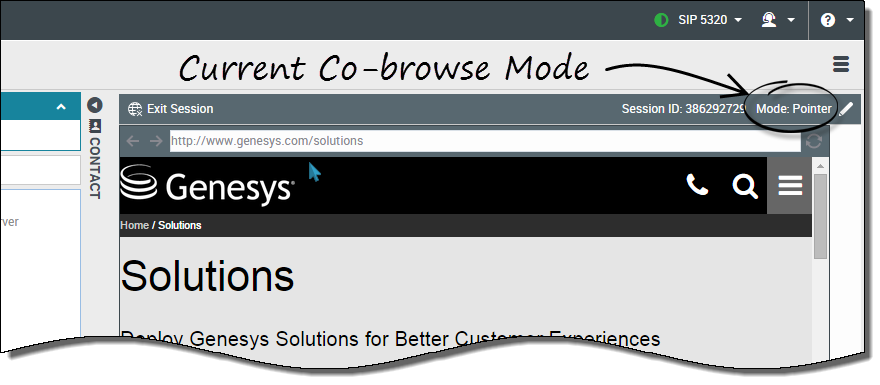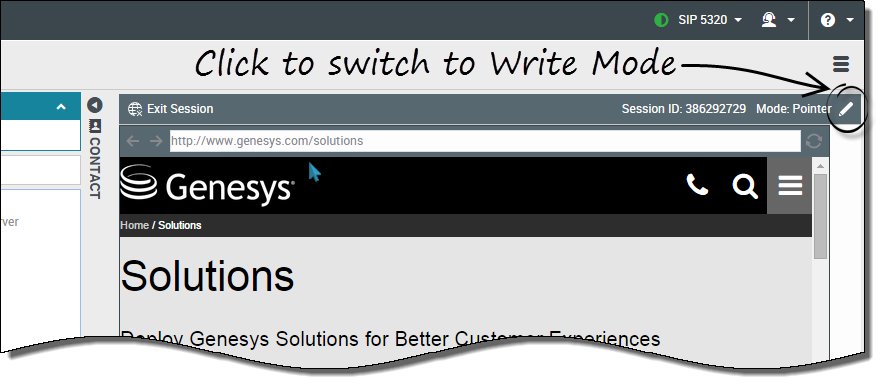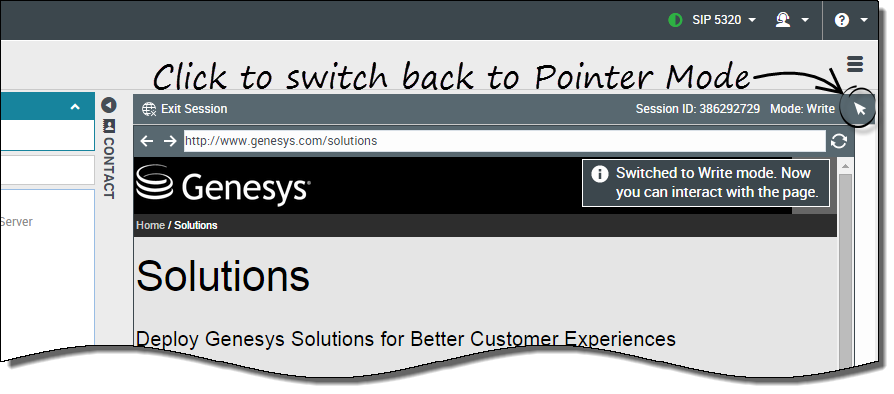Sommaire
Usage des modes pointeur et écriture
Les sessions de recherche commune peuvent se faire en mode Pointeur ou en mode Écriture.
Mode Pointeur
En mode Pointeur, vous voyez la même chose que le client, mais vous ne pouvez effectuer aucune action dans son navigateur. Vous ne pouvez pas naviguer, saisir des informations ou soumettre des formulaires. A tout moment, vous pouvez voir les mouvements de souris du client et inversement. Lorsque vous cliquez quelque part, un cercle rouge apparaît autour du pointeur de votre souris. Vous pouvez utiliser le cercle rouge pour désigner des sections précises de la page Web et diriger le client.
Par défaut, les sessions de recherche commune débutent en mode Pointeur.
Mode Ecriture
En mode Ecriture, vous et le client pouvez effectuer toutes les actions normales d’un utilisateur. Chacun a la possibilité de saisir du texte et de cliquer sur les boutons. Vous pouvez vous déplacer dans la page Web en cliquant sur les liens et en effectuant les opérations suivantes dans Workspace Web Edition :
- Cliquer sur les flèches Précédent et Suivant du navigateur.
- Taper une URL dans la barre d’adresse et appuyer sur la touche Entrée.
- Cliquer sur le bouton Actualiser pour recharger la page.
Les administrateurs peuvent limiter les types d’éléments interactifs qui vous sont accessibles en mode Ecriture. Par exemple, ils peuvent désactiver certains liens. Par défaut, tous les boutons Soumettre sont désactivés pour les agents et ils sont inopérants si vous cliquez dessus. Les clients peuvent continuer à soumettre des formulaires comme pendant une session de navigation normale.
Passage en mode Ecriture
Le mode en cours est indiqué dans le coin supérieur droit de la zone de recherche commune dans Workspace Web Edition.
Pour passer en mode Ecriture, cliquez sur l’icône de crayon dans le coin supérieur droit de la zone Recherche commune.
L’application demande au client d’approuver le passage en mode Ecriture. Le mode Ecriture est activé uniquement si le client l’accepte. Vous recevez une notification à propos de la réponse du client.
Si le client approuve le passage en mode Ecriture, l’icône de crayon se transforme en icône de pointeur.